笔记本怎么看wifi密码win10
更新时间:2024-08-15 14:01:59作者:yang
Win10系统是目前广泛使用的操作系统之一,而WiFi密码是我们日常生活中必不可少的一部分,无论是在家中还是在外面,连接WiFi都是必不可少的,有时我们会遇到忘记WiFi密码的情况,这时该怎么办呢?在Win10系统中,我们可以通过备份WiFi密码的方式来避免这种尴尬的情况发生。接下来让我们一起来了解一下在Win10系统中如何备份WiFi密码。
具体方法:
1.首先,我们在电脑的右下角找到目前正在连接的WiFi名称。然后点击鼠标右键,选择弹出的“打开网络和Internet设置”,如下图所示...
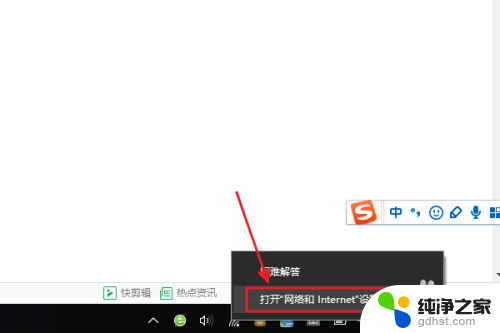
2.接着在跳转到的网络和Internet设置对话框,我们点击“更改适配器选项”。然后在网络连接列表中找到自己的那个WiFi名称;
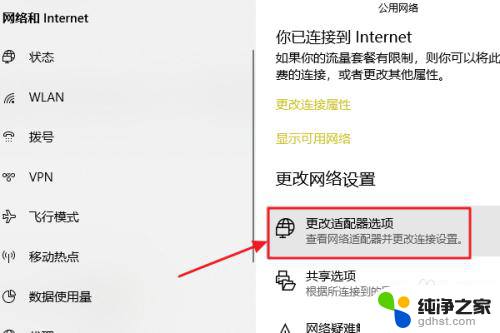
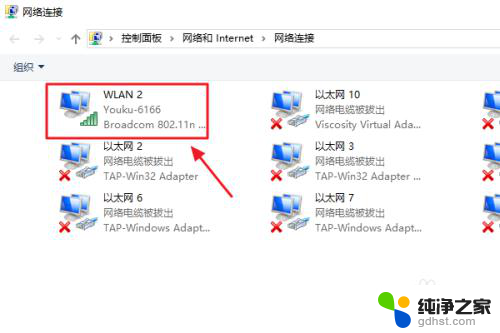
3.随后还是用右键点击,这次我们选择“状态”,接着即可弹出WLAN状态对话框,如图二...
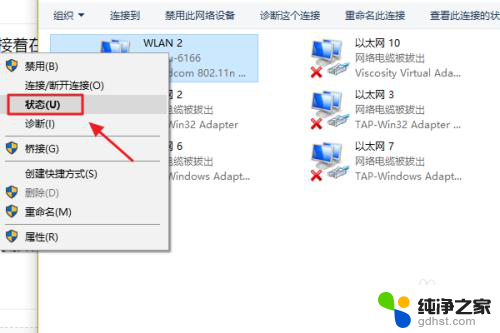
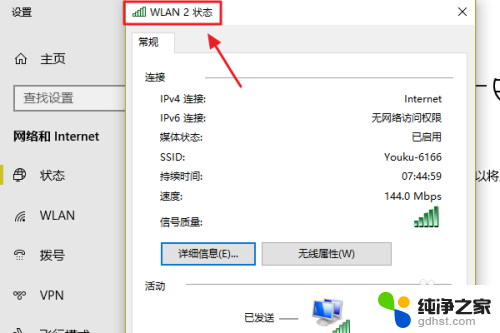
4.此对话框的中间位置有一项“无线属性”,我们点击它以后可以看到自己无线网的网络属性,我们切换至“安全”;
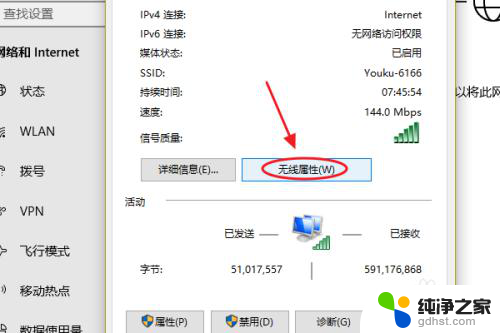
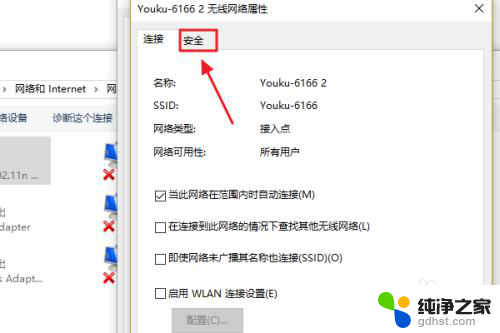
5.这时就能看到一项“网络安全密钥”,也就是我们俗称的WiFi密码了。不过系统默认的是隐藏状态,我们只需勾选下方的显示字符,即可看到密码了;
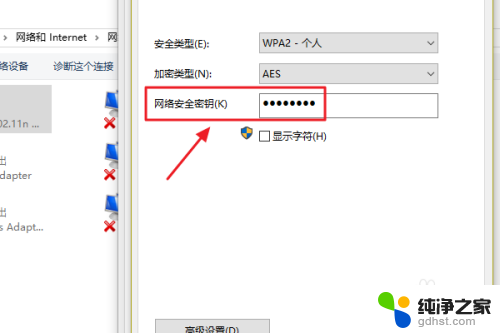
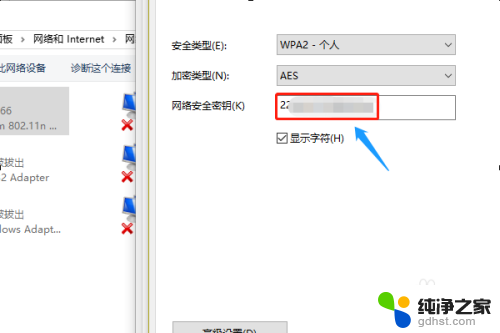
以上就是笔记本如何查看win10的wifi密码的全部内容,如果遇到这种情况,你可以按照以上操作进行解决,非常简单快速,一步到位。
- 上一篇: 电脑插上耳机仍然外放怎么办
- 下一篇: 为什么电脑屏幕图标都变大了
笔记本怎么看wifi密码win10相关教程
-
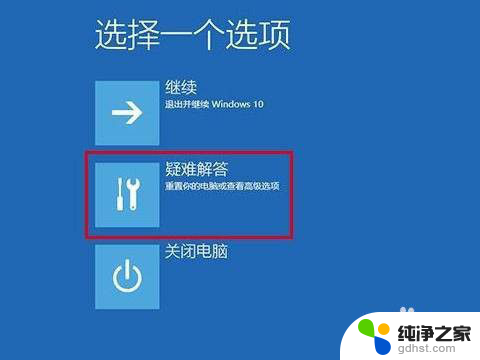 win10笔记本密码忘了怎么开锁
win10笔记本密码忘了怎么开锁2024-02-22
-
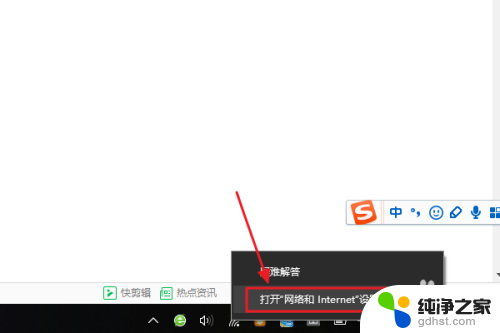 win10电脑查看wifi密码
win10电脑查看wifi密码2024-01-14
-
 笔记本电脑忘记登录密码怎么办win10
笔记本电脑忘记登录密码怎么办win102024-09-21
-
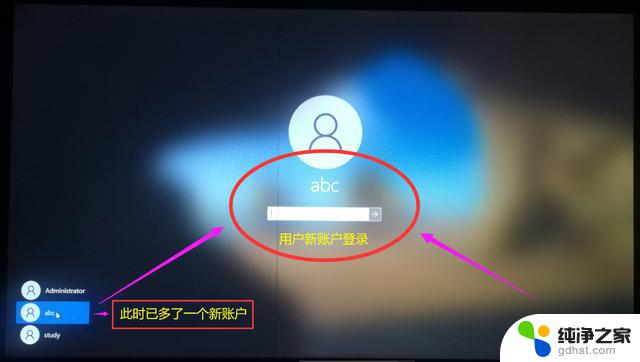 笔记本把登录密码忘了win10
笔记本把登录密码忘了win102024-10-08
win10系统教程推荐